Kompletny przewodnik po malarzu formatów programu Excel (3 przykłady)
Malarz formatów programu Microsoft Excel to potężne narzędzie zaprojektowane w celu zwiększenia produktywności i zapewnienia spójności w arkuszach kalkulacyjnych. Umożliwia skopiowanie formatu określonej komórki lub zakresu komórek i zastosowanie go do innej komórki lub zakresu. Dotyczy to wszystkich formularzy formatowania, takich jak rozmiar i kolor czcionki, obramowania komórek, ustawienia wyrównania i reguły formatowania warunkowego. Narzędzie jest reprezentowane przez ikonę pędzla ![]() na karcie Strona główna na wstążce programu Excel. Przyjrzyjmy się, jak efektywnie używać programu Format Painter i przeanalizujmy kilka praktycznych przykładów jego zastosowania.
na karcie Strona główna na wstążce programu Excel. Przyjrzyjmy się, jak efektywnie używać programu Format Painter i przeanalizujmy kilka praktycznych przykładów jego zastosowania.
Jak korzystać z Malarza formatów?
- Stosowanie Malarza formatów do pojedynczej komórki lub zakresu
- Stosowanie Malarza formatów do wielu zakresów
- Stosowanie Malarza formatów do innych arkuszy lub skoroszytów
Przykłady użycia Malarza formatów
- Kopiuj i wklejaj formaty w grupach czcionek i wyrównania (rozmiar czcionki, charakterystyka, kolor, zawijanie tekstu…)
- Kopiuj i wklejaj formaty w grupie liczb (data, waluta, godzina, procent…)
- Skopiuj i wklej formatowanie warunkowe
Skopiuj części formatowania z jednej komórki do innych komórek za pomocą Kutools for Excel
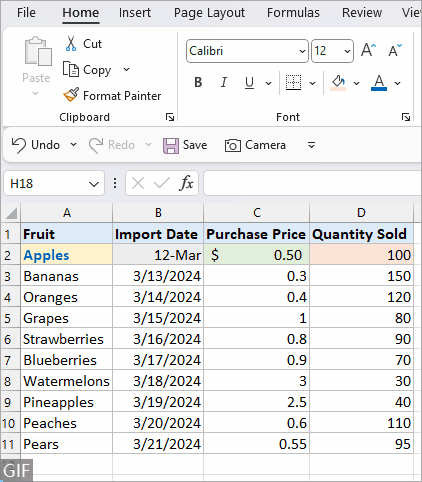
Video: Format Painter in Excel
Jak korzystać z Malarza formatów
W tej sekcji przedstawiono trzy scenariusze przedstawiające podstawowe użycie funkcji Malarza formatów.
Stosowanie Malarza formatów do pojedynczej komórki lub zakresu
Krok 1: Wybierz komórkę lub komórki, których formatowanie chcesz skopiować
Tutaj wybieramy komórkę A2, która jest pogrubiona i sformatowana na żółtym tle.

Krok 2: Kliknij ikonę Malarza formatów na karcie Strona główna

Krok 3: Zaznacz komórkę docelową lub zakres komórek, w którym chcesz zastosować formatowanie.
Tutaj wybieramy komórkę A7, a następnie skopiowane formatowanie zostaje natychmiast zastosowane.

Stosowanie Malarza formatów do wielu zakresów
Krok 1: Wybierz komórkę lub komórki, których formatowanie chcesz skopiować
Tutaj wybieramy zakres A2:B2.

Krok 2: Kliknij dwukrotnie ikonę Malarza formatów na karcie Strona główna, aby była aktywna

Krok 3: Wybierz kolejno wiele zakresów docelowych
Tutaj wybieramy kolejno komórki A4, A7 i A9, a następnie formatowanie zostanie zastosowane do każdej z nich w miarę upływu czasu.

Krok 4: Naciśnij Esc lub ponownie kliknij ikonę Malarza formatów, aby ją dezaktywować
Stosowanie Malarza formatów do innych arkuszy lub skoroszytów
Krok 1: Wybierz żądane formatowanie, tak jak w pojedynczym arkuszu

Krok 2: Kliknij Malarz formatów na karcie Strona główna, aby go aktywować

Krok 3: Przejdź do docelowego arkusza lub skoroszytu
Krok 4: Zaznacz komórkę lub zakres, do którego chcesz zastosować formatowanie

Excel na nowo: uwolnij moc AI dzięki Kutools AI Aide!
Przekształć Excela za pomocą Pomocnik AI Kutools - gdzie sztuczna inteligencja spotyka się z arkuszami kalkulacyjnymi. Zanurz się w złożone analizy, generowanie kodu i niestandardowe formuły, a wszystko to za pomocą prostego języka naturalnego. Podnieś jakość korzystania z programu Excel już dziś!

Przykłady użycia Malarza formatów
Malarza formatów można używać do usprawniania różnych zadań formatowania dokumentów Excel. Oto kilka przykładów, dzięki którym możesz lepiej wiedzieć, w czym może Ci pomóc Malarz formatów.
Kopiuj i wklejaj formaty w grupach czcionek i wyrównania (rozmiar czcionki, charakterystyka, kolor, zawijanie tekstu…)
Niezależnie od tego, czy chodzi o dostosowywanie rozmiaru czcionki, stosowanie pogrubienia lub kursywy, zmianę koloru czcionki, wyrównywanie tekstu czy dostosowywanie wcięć, Malarz formatów replikuje żądany styl czcionki za pomocą jednego kliknięcia.

Kopiuj i wklejaj formaty w grupie liczb (data, waluta, godzina, procent…)
Malarz formatów pomaga zachować jednolitość wyświetlania dat, walut, wartości procentowych i innych formatów liczbowych, dzięki czemu dane są łatwiejsze do odczytania i zrozumienia.

Skopiuj i wklej formatowanie warunkowe
Jedną z najpotężniejszych aplikacji programu Format Painter jest możliwość kopiowania reguł formatowania warunkowego z jednej komórki lub zakresu do drugiej, co pozwala szybko zastosować złożone strategie wizualizacji danych w skoroszycie.
Załóżmy, że do zakresu D2:D11 zastosowano regułę formatowania warunkowego (która wyróżnia 30% górnych elementów czerwonym kolorem tła). Skopiujemy teraz to formatowanie warunkowe i zastosujemy je do zakresu C2:C11.

Skopiuj części formatowania z jednej komórki do innych komórek za pomocą Kutools for Excel
Korzystanie z Kutools dla programu Excel's "Kopiuj formatowanie komórek", możesz selektywnie kopiować określone części formatowania z jednej komórki i stosować je do innych. To narzędzie zapewnia elastyczny sposób powielania formatowania bez stosowania standardowej metody kopiowania i wklejania, która kopiuje całe formatowanie. Oto jak to zrobić:
Krok 1: Kliknij, aby wybrać komórkę, której formatowanie chcesz skopiować (to jest Twoja komórka źródłowa).
Krok 2: Uruchom narzędzie Kopiuj formatowanie komórek
Na Kutools tab, kliknij Kopiuj formatowanie komórek utworzony rozwijane menu.
Krok 3: Określ opcje formatowania
W Kopiuj formatowanie komórek W oknie dialogowym zobaczysz różne aspekty formatowania, takie jak Format liczbowy, Wyrównanie, chrzcielnica, Granica, Wypełniać.
Zaznacz pola obok konkretnych części formatowania, które chcesz skopiować. Możesz wybrać wiele opcji formatowania.
Tutaj sprawdzamy tylko Kategoria, Rozmiar, Pogrubienie pola wyboru. Kliknij OK.

Krok 4: Wybierz komórki docelowe i wklej
Wybierz jedną komórkę lub zakres, aby wkleić formatowanie. Jeśli chcesz wybrać wiele zakresów, przytrzymaj Ctrl aby wybrać je jeden po drugim.

Wynik
Teraz części formatowania zostały przekazane.

Malarz formatów w programie Excel jest nieocenionym narzędziem dla każdego, kto chce zaoszczędzić czas, jednocześnie zapewniając spójność w swoich arkuszach kalkulacyjnych. Zrozumienie i efektywne wykorzystanie Malarza formatów umożliwia poprawę atrakcyjności wizualnej dokumentów, usprawnienie przepływu pracy i skuteczniejsze prezentowanie danych. Niezależnie od tego, czy pracujesz na jednym arkuszu, czy na wielu dokumentach, Malarz formatów to funkcja, która może znacząco zwiększyć Twoją produktywność w programie Excel.
Aby uzyskać więcej przełomowych strategii programu Excel, które mogą usprawnić zarządzanie danymi, eksploruj dalej tutaj..
Spis treści
- Video: Format Painter in Excel
- Jak korzystać z Malarza formatów?
- Stosowanie Malarza formatów do pojedynczej komórki lub zakresu
- Stosowanie Malarza formatów do wielu zakresów
- Stosowanie Malarza formatów do innych arkuszy lub skoroszytów
- Przykłady użycia Malarza formatów
- Kopiuj i wklejaj formaty w grupach czcionek i wyrównań
- Kopiuj i wklejaj formaty w grupie liczb
- Skopiuj i wklej formatowanie warunkowe
- Skopiuj części formatowania z jednej komórki do innych komórek za pomocą Kutools for Excel
- Powiązane artykuły
- Najlepsze narzędzia biurowe
- Komentarze
Najlepsze narzędzia biurowe
Kutools dla programu Excel - pomaga wyróżnić się z tłumu
Kutools dla programu Excel oferuje ponad 300 funkcji, Pewność, że to, czego potrzebujesz, jest w zasięgu jednego kliknięcia...

Karta Office - Włącz czytanie i edycję na kartach w Microsoft Office (w tym Excel)
- Jedna sekunda, aby przełączać się między dziesiątkami otwartych dokumentów!
- Zmniejsz liczbę kliknięć myszą każdego dnia, pożegnaj się z dłonią myszy.
- Zwiększa produktywność o 50% podczas przeglądania i edytowania wielu dokumentów.
- Wprowadza wydajne karty do pakietu Office (w tym programu Excel), podobnie jak przeglądarki Chrome, Edge i Firefox.
